Cum se recuperează parola PowerPoint pe Windows 10
Miscelaneu / / August 04, 2021
Reclame
În prezent, securitatea contează foarte mult pentru prevenirea accesului neautorizat al datelor și conturilor dvs. online. Folosirea unei parole este considerată a fi cea mai bună blocare de securitate. Cu toate acestea, reținerea parolei nu este o sarcină ușoară. Ce se întâmplă dacă vă pierdeți parola? Pentru a vă asigura că fișierele dvs. nu se pierd în nicio situație, acest ghid vă va ajuta cu alternativele pentru a vă proteja sau recupera parolele pentru PowerPoint fără pierderi de date.
Utilizarea software-ului de recuperare menționat vă va ajuta cu siguranță să ieșiți din această problemă. Fie veți obține acces la fișierul dvs. .ppt, fie trebuie să resetați parola. Oricum, veți avea acces.

Cuprins
-
1 Cum se recuperează parola PowerPoint pe Windows 10
- 1.1 Metoda 1: Deschideți fișierul PPT protejat prin parolă fără parolă folosind Passper pentru PowerPoint
- 1.2 Metoda 2: Deschideți fișierul PPT protejat prin parolă fără parolă utilizând cheia Windows
- 1.3 Metoda 3: Deschideți fișierul PPT protejat prin parolă fără parolă utilizând recuperarea parolei stelare
- 1.4 Metoda 4: Deschideți fișierul PPT protejat prin parolă fără parolă utilizând PassFab
Cum se recuperează parola PowerPoint pe Windows 10
Acum vom discuta mai mulți pași și software care vă vor ajuta să recuperați parolele PowerPoint pe Windows 10. Deci, să începem fără a mai lua timp.
Reclame
Metoda 1: Deschideți fișierul PPT protejat prin parolă fără parolă folosind Passper pentru PowerPoint
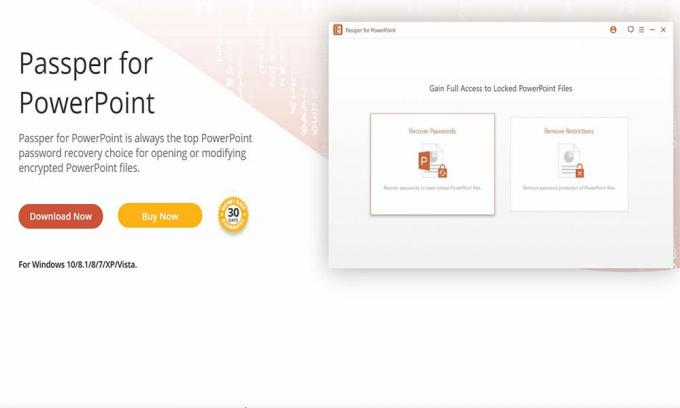
descarca si instaleaza Trecător pentru PowerPoint și urmați rapid pașii menționați mai jos.
Pasul 1: - Lansați aplicația și selectați „recupera parola” din pagina ecranului.
Pasul 2: - Faceți clic pe „+” și ridicați prezentarea PowerPoint securizată prin parolă. După selectarea cu succes, alegeți acum modul de recuperare din meniul afișat pe ecran.
Pasul 3: - După configurarea setărilor, faceți clic dreapta pe „Recupera" cutie. Aceasta va iniția o acțiune de recuperare. După finalizarea acțiunii de recuperare, parola recuperată va fi vizibilă pe ecran în fereastra următoare. Puteți să copiați sau să faceți o captură a parolei recuperate și să o utilizați pentru a desigila documentul.
Reclame
Metoda 2: Deschideți fișierul PPT protejat prin parolă fără parolă utilizând cheia Windows
Este unul dintre cele mai utilizate programe pentru recuperarea oricărei parole pe Windows. Pe lângă faptul că este ușor, este compatibil cu toate sistemele de operare Windows, începând de la Windows XP și Windows 10. Funcționează cu o unitate flash sau CD
Pasul 1: - Cumpărați programul și instalați-l.
Pasul 2: - Creați o unitate flash sau un CD bootabil de resetare a parolei utilizând discul de configurare Windows sau cu imagine ISO.
Pasul 3: - Înregistrați imaginea ISO pe o unitate flash sau pe un CD gol. După aceea, permiteți-i să acceseze procesul de boot al computerului
Reclame
Pasul 4: - Urmăriți instrucțiunile afișate pe ecran și, după cum sa menționat, recuperați / resetați parola pentru documentele protejate.
Pasul 5: -Recuperați prezentarea PowerPoint folosind parola recuperată.
Metoda 3: Deschideți fișierul PPT protejat prin parolă fără parolă utilizând recuperarea parolei stelare

Este cel mai sistematic software pentru recuperarea oricărei parole uitate. Se caută alte programe instalate după parolă și apoi le listează împreună cu parola. Această aplicație va avea acces la resetarea parolei de sistem la repornire.
În plus față de cele de mai sus, acest software poate cripta cheile de licență pentru software-ul instalat pe sistem în scopul viitorului dvs. de siguranță. Are un algoritm rapid în comparație cu alte software disponibile pe piață.
Metoda 4: Deschideți fișierul PPT protejat prin parolă fără parolă utilizând PassFab

PassFab este software-ul care poate analiza rapid nivelul de dificultate, precum și lungimea parolei. PassFab are capacitatea de a recupera parole simultan pe numeroase sisteme. De asemenea, oferă opțiunile de restaurare sau modificare a parolei după ce le-ați găsit.
Pentru criptarea parolei la o rată mai mare, folosește Unitatea de procesare grafică (GPU-uri) împreună cu Unitatea centrală de procesare (CPU-uri). Este compatibil cu orice combinație de hardware.
Ei bine, asta e tot ce avem pentru a recupera parola PowerPoint în Windows 10. Sperăm că acest ghid te-a ajutat cu siguranță. Pentru mai multe jocuri și alte actualizări, abonați-vă la Canalul canalului YouTube. De asemenea, verificați-ne Ghiduri de jocuri, Ghiduri Windows, Ghiduri pentru rețelele sociale, iPhone, și Ghiduri Android să afle mai multe.
Anubhav Roy este un inginer în informatică, care are un interes extraordinar în lumea computerelor, Android și a altor lucruri care se întâmplă în lumea informației și tehnologiei. Este instruit în învățarea automată, știința datelor și este programator în limbaj Python cu Django Framework.

![Cum se instalează stoc ROM pe MLS Diamond iQ1900 [Firmware Flash File]](/f/702f23e405a4a16ac54b8f1701025235.jpg?width=288&height=384)
![Cum se instalează stoc ROM pe Duxiu L6S [Firmware Flash File / Unbrick]](/f/9425e19af13e0bde8ada31645b9dca85.jpg?width=288&height=384)
